Первый запуск
После первого запуска PowerStrip предусмотрительно запускает систему справки с короткими советами по использованию:
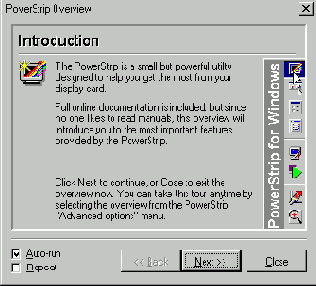
Обратите внимание на два окошка внизу - первое с надписью Auto-run служит для автоматического старта программы при запуске Windows, выделение чекбокса Repeat вызовет возвращение первой темы справки при перезапуске программы. Интерфейс справки не переведён, однако с клавишами Back (назад), Next (далее) и Close (закрыть) сумеет разобраться даже начинающий пользователь. Нажатие кнопки Close не приведёт к закрытию программы, а лишь активирует основной интерфейс убрав справку. Основной прелестью PowerStrip является панель быстрого вызова функций:

Многие пользователи не потрудившиеся разобраться с этой полезной панелью немедленно закрывают её и больше никогда не видят. Мы считаем что это серьёзная ошибка - панель занимает на экране размер 518x54 пиксела и на неё вынесены практически все возможности программы. Разберёмся по порядку слева направа:
| Кнопка | Описание | ||
 | Кнопка "Конфигурация PowerStrip" вызывает панель настроек программы, в которой задаются такие параметры как глубина цвета, разрешение, частота обновление экрана в текущий момент, выбор параметров осуществляется учитывая настройки монитора и возможности видео-адаптера. В случае недоступности каких-либо разрешений или других режимов необходимо удостовериться что их поддерживает не только видео-адаптер, но и монитор. Настройки монитора осуществляются в отдельном меню. Подробнее параметры настройки PowerStrip будут рассмотрены в отдельной главе. | ||
  | Увеличение и уменьшение рабочего стола. При нажатии на кнопку вызывается следующее по списку разрешение при той же глубине цвета. Типичный пример - при нажатии на лупу с плюсом PowerStrip передаст комманду видео-адаптеру перейти из режима 640x480 в 800x600, и 800x600 в 1024x768 и т.д. Если ваш видео-адаптер поддерживает нестандартные режимы, то они так же будут использованы | ||
 | Запуск MediaPlayer с параметрами по умолчанию. MediaPlayer это интегрированный в Windows проигрыватель файлов различных форматов (аудио, видео) | ||
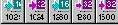 |
Панель пяти режимов, настраиваемых через панель"Конфигурация PowerStrip". Цифра 8/16/24/32 означает глубину цвета, для каждого конкретного параметра, цифра (1024, 1280, 1600) означает первую цифру разрешения, которое будет установлено после нажатия на кнопку. К сожалению существует несколько одинаковых режимов, таких как 1280x960 или 1280x1024, по первым цифрам которых невозможно вспомнить, какой именно режим имеется ввиду. Процесс настройки этих режимов будет рассматриваться ниже. | ||
 | Два дополнительных пресета для запуска DirectX и OpenGL приложений. По функциям аналогичен предыдущим пяти, но не отображает глубины цвета и разрешения. При настройках задаются параметры по умолчанию для работы DirectX/OpenGL приложений. | ||
 | Кнопка "Конфигурация монитора" вызывает меню с возможностью задания параметров монитора или выбора его из большого списка, разбитого по фирмам-производителям. PowerStrip может опросить модели мониторов с поддержкой DDC2 для того, чтобы узнать рекомендованные разработчиком параметры. | ||
 | "Подстройка экрана" позволит более точно выставить параметры развёртки и немного позиционировать изображение на экране встроенными программными средствами (масштабирование/передвижение) | ||
 | Меню "Корректировка цвета" позволяет настроить гамму по RGB/CMY. Работа меню будет рассмотрена ниже. | ||
 | Меню "Управление публикационными фонтами" позволяет мягко задать размер шрифтов в dpi. | ||
 | Принудительная активация программы-заставки с заданными параметрами глубины цвета/ разрешения/ частоты обновления экрана. По методу работы аналогично меню с пятью режимами для быстрой смены видео режимов. | ||
 | Кнопка "Обновить рабочий стол" принудительно перерисует активные окна на рабочем столе в случае острой необходимости. | ||
 | Информационное меню "Информация о графической системе" выведет подробный отчёт о состоянии видео-адаптера и используемых им ресурсах. | ||
 | Кнопки управления панелью. Рассмотрим слева-направо: "всегда поверх окон", "сужение панели до ширины заголовка", "свернуть панель", "закрыть панель". Особый интерес представляет режим "поверх всех окон", при его активации панель всегда будет находится на верхнем уровне и не будет закрываться другими приложениями. В дополнение к этому режим "сущение панели" позволит убрать все кнопки и оставить лишь заголовок с управляющими кнопками, что сэкономит место на рабочем столе. |
Рассмотрим подробнее регулировки программы:
